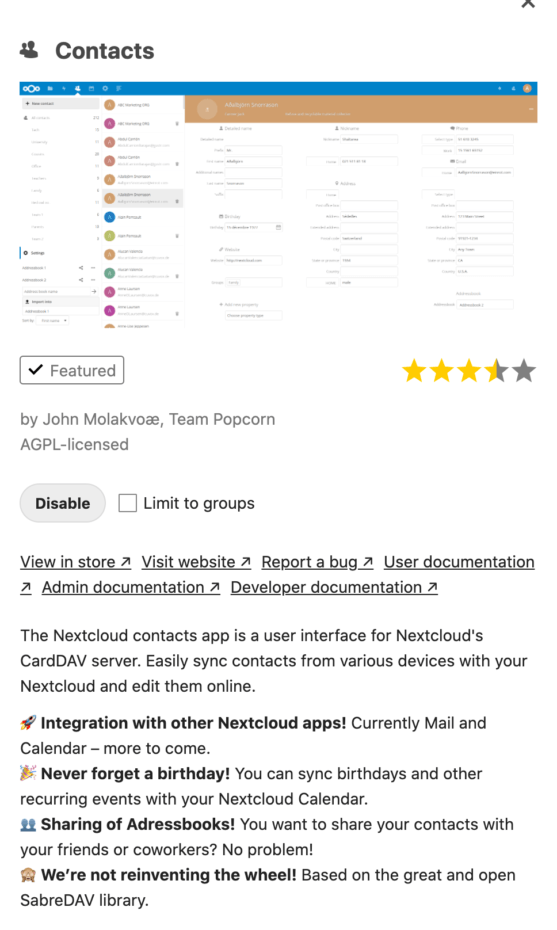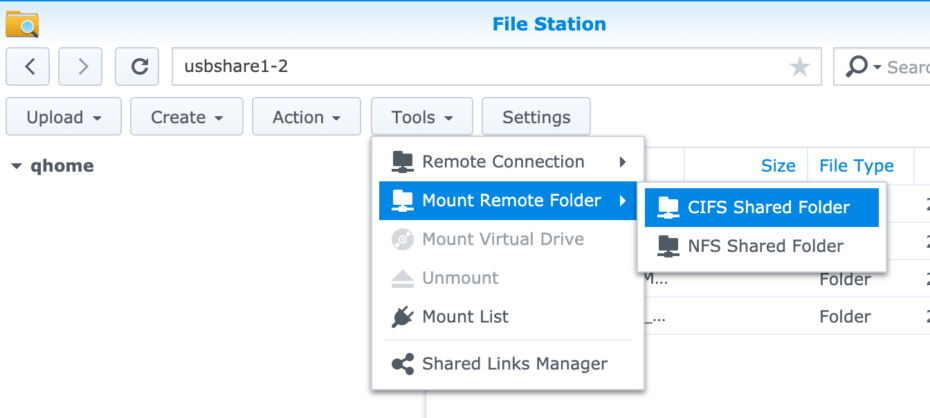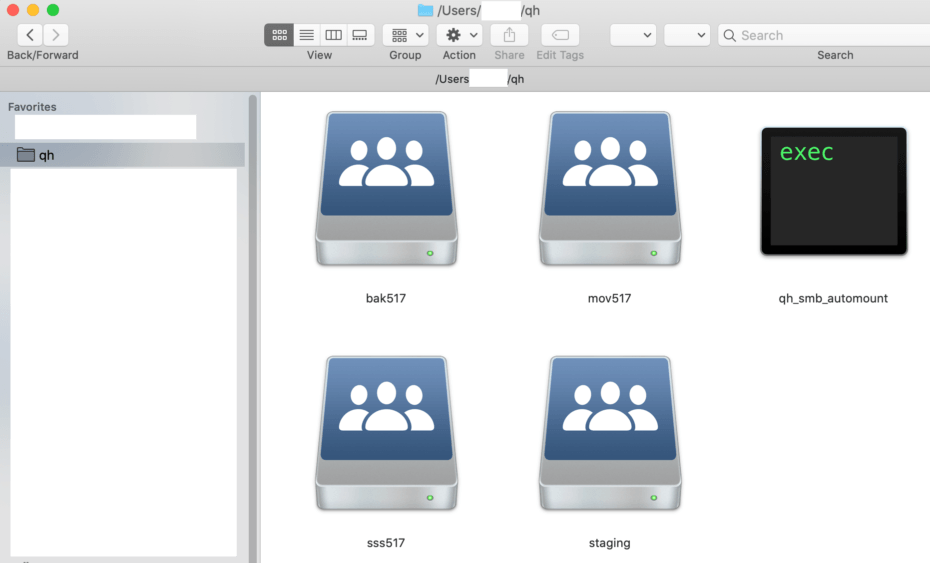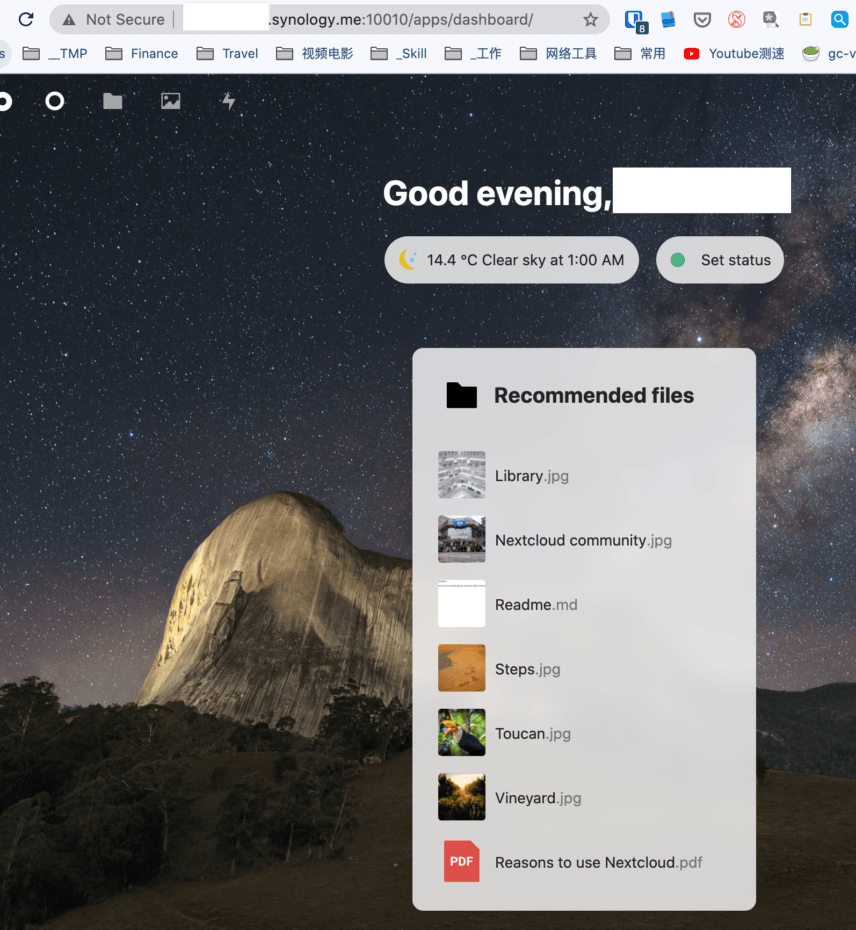在VPS端开机自动加载远端群晖WebDav
群晖上开启WebDav服务 注意防火墙端口要打开。 Mac本地端测试加载 VPS端加载 开机自动加载 vi /etc/davfs2/davfs2.conf 保存用户名和密码 vi /etc/davfs2/secrets 在合适的地方增加一行 https://you-webdav-url 用户名 密码 此时加载就不会被要求输入用户名和密码了 最后,加入开启自动加载的命令
使用nextcloud上的contacts/caldav
开启 需要开启这个app 然后建一条看看 开启Mac同步 很多说明在这 https://docs.nextcloud.com/server/19/user_manual/pim/sync_osx.html
在群晖NAS上通过SMB协议自动加载玩客云上的硬盘
在玩客云上开启SMB访问 找到玩客云的IP 登陆玩客云的APP 在Mac上手动试验 连接 smb://root:密码@10.0.0.95 应该就可以弹出硬盘让你选择 在群晖上设置自动Mount 以后访问这个 /webdav/_mnt_wk_seagate 就对应这一个硬盘了,而且开启自动加载。
通过无忧行APP来托管移动号码 – 只可免费收短信和接电话
主动拨打电话就只能从手机在国外才能发起。 不能发短信。。。 下载后安装 然后打开验证你的手机卡 之后直接托管就行了。 还要开启 电池管理(允许自启动,后台运行等等),通知管理(允许横幅通知)等等。
Mac开启自动加载群晖NAS上的smb文件服务器
先实验一下手动连接 然后terminal中用命令行试试 成功之后,建立脚本 加入开启自启动项 卸载
澳门Easy卡-中国电信-据说不限速无限流量科学上网卡
我是150买的,今天激活。每天2澳元,每个月60,大概50人民币吧。如果不限速不限量那就很牛逼了。 来源 开箱 激活 – https://realname.1888.com.mo 简单上传身份证正反面就很快认证激活了 – Junyi. 很快收到激活短信 测速 记得要开启数据漫游。 貌似没限速 – 不知道2G之后限不限。 当然直接上Google是没有问题的。
群晖DS1019+上搭建Plex流媒体服务器
安装 可以手动安装最新版的 https://www.plex.tv/media-server-downloads/ 需要配置端口,我的是32400 – 所以要在光猫和路由器上都做好端口转发。 配置 * Plex系统设置 然后需要用官网注册的账号登陆 – 我买了Plex Lifetime Pass. * 增加一个目录项 客户端使用 下载Plex App – 登陆Plex官方账号就会自动链接 – 不用关心 URL
办了新的联通8元卡 – 永久保号
每月8块钱月租,30分钟+200M每月,之外10元/G。可以收短信,发短信 0.1元。 激活 确认 – 下个月再看,是否收19元还是8元
T-Mobile每月3美元保号卡
如果不打开Wifi Call,则在中国发短信是$0.5一条,收是免费的。 打开之后就会用每月30条的免费额度。Google Fi和苹果都支持Wifi Call,但国内很多手机不支持。 #686# 显示号码 #646# 显示余额 激活 网站注册 t-mobile.com 具体卡介绍
NextCloud上开启Calendar / CalDav服务
如果开了二次验证,那就一定要用Device Password。参考本馆档案 Mac上配置
群晖上通过docker安装NextCloud
之前写过在VPS上通过Docker方式或非Docker方式安装NextCloud,现在往往在家里的群晖上面安装。 Docker安装MariaDB (mysql等效产品) https://registry.hub.docker.com/_/mariadb/ 主要就是配置数据目录,端口和密码。这个MariaDB可以被所有其他docker共用。 然后登陆进入docker的terminal – 允许maria接受网络登陆访问 – 不然任何localhost之外的访问都被禁止。 Docker安装NextCloud 选得是可以All in One的 wonderfall/nextcloud 容器镜像。https://registry.hub.docker.com/r/wonderfall/nextcloud 做了这5个目录的对应 /docker/nextcloud/data => /data /docker/nextcloud/config => /config /docker/nextcloud/apps2 => /apps2 /docker/nextcloud/themes => /nextcloud/themes /docker/nextcloud/session => /php/session 然后就开始启动容器的设置 我自定义了10010的端口,这个端口必须要在光猫和内部Router这两级都做端口转发。 配置… Read More »群晖上通过docker安装NextCloud
群辉安装Chrome实现远程浏览器
安装和配置 找到容器 oldiy/chrome-novnc 注意你自己选的外部端口,晚点再光猫 => 路由器上都要做好端口转发 => 群辉服务器,两个端口10000或10001都要做转发。 加密码 参考 https://odcn.top/2019/03/09/2902/%E7%BB%99docker%E9%95%9C%E5%83%8F%E8%BF%90%E8%A1%8C%E7%9A%84chrome%E9%95%9C%E5%83%8F%E6%B7%BB%E5%8A%A0%E8%AE%BF%E9%97%AE%E5%AF%86%E7%A0%81/ 反代 设置反向代理之后最重要的就是加上这个ws协议的处理
双卡助手-备用手机上直接转发短信
获得 配置 需要禁止电池优化,允许读取短信,发短信等等权限 先注册账号;在新手机上都想登陆再使用 一定要开启这些东西 远程控制和远程收发短信 可以去 https://smshelper.cozylife.tech/h5/#/login 查看云端短信和发远程短信。 必须加了解密密钥才能顺利查看信息。 酷安或本地下载 酷安:https://www.coolapk.com/apk/com.cozylife.smshelper 本地:https://file.10244201.xyz/pub/app-release-176517-shuanka-uid-855054_20201203.apk 一些重要连接
从QR Code上找到二次验证用的密码串本身
大多数情况下设立二次验证,即会给你一个QR Code也会给你一串字符串,但有些只给了QR Code,这个时候需要就是用Chrome 的手机APP,长按出现”Scan QR Code“。然后扫描,之后就会出现一串这样的字符 otpauth://totp/Blockchain:63b1b006-XXXX-b8d96d557f2a?issuer=blockchain.info&secret=7YEPFCG3EK3K34K3EV7EWX6Q
VPS特写-ikoula 新加坡免费鸡
获得 新加坡的免费小鸡已经绝版 – 所有这个100o 可以用16个月。 登录 配置 回程 电信绕美,电信CN2和联通通过 Singtel 直连,移动通过香港的 Singtel 线路连大陆。 测速 – 联通还不错 油管基本能稳定在13Mb 左右 – 20201011 2359
脚本搭建容器化v2ray/vless/trojan-go+ws+tls共用同一web server(TSP)来分流
参考 – https://www.jamesdailylife.com/docker_trojango_v2ray 先一把梭个 VMess V2Ray客户端配置 只有WebSocket协议才能开启使用CDN加速 使用Trojan-Go 惊奇的发现ShadowSocks可以直接支持Trojan-Go – 扫一扫就可以用 支持WS的Trojan-Go在打开后将virmach水牛城从2Mbps 提升到了27Mbps… 没加和加了CloudFlare CDN Proxy的区别
宝塔开启两步验证(Google Authenticator)
进入主页之后,寻找『面板设置』,然后找”Google 身份认证”.
大疆dji osmo 一些使用技巧
拍轨迹延时影片 不用 APP 手从右向左划,然后选取 延时摄影 => 轨迹延迟,然后选时间;手动确定起点和终点。不用 APP 只能确定两个点。 用 APP 拍运动延时 比如去探寻了一个新地方,一直在动,最后形成一个短视频。 拍摄小技巧:如果运动的范围比较短,比如走过100米的街道,为了保证视频成片的长度和效果,应选择x2 / x5 / x10的低倍速,当运动范围非常大,全程需要5-10分钟才能完成的场景,选择x15 / x30的高倍速可以压缩全程的速度,实现快速移动效果。 在运动延时模式下可以选择D-Like效果,而在另外两种模式下没有这个选项出现。 其他 想要得到更好的夜景长曝光延时效果,最好还是加一个ND镜
解决问题-Macbook 笔记本盖上也不休眠
先尝试两个重启 SMC 重启: Shift+Control+Option+电源键 NVRAM 重启: Control + Option + P + R 还不行,那就查查是哪个进程阻碍了睡眠
电话卡的一些知识
决定搞张广州从化卡,0月租 一些快速知识 转号 能跨网转号,但不能跨地域 – 上海的号码不能转到北京去 一证最多几卡 5 京东通信 – 虚拟运营商 阿里通信 – 虚拟运营商 电话相当于每分钟0.15元,短信0.1元。
VPS特写-之前买的鞍山联通月付3元机
碳云的机器被我送得差不多了,就留一个联通和一个广移吧。 登陆 这家的SSH比较肯定 ssh coal@外网IP -p 端口 账户必须是coal。IP在产品管理中心里面的端口列表当中找外网IP和端口。 设置转发 – 通过Realm可以参考本馆档案 测速 测了下老伯力 – 2020_10_07 1130am 直连大概20-30Mb;转发后变成65M左右。
收了个Parallel Desktop 16(最新版本) – 很好用
获得 本来我还蛮担心能否激活,这哥们二话不说,先把激活码发过来。那我赶紧试了下。 安装和激活都很顺利 https://www.parallels.com/cn/products/desktop/download/
安全++,给WordPress加了个两步验证
参考了官方介绍 – https://wordpress.org/support/article/two-step-authentication/ 我选了一个比较简单纯粹的,有些太复杂了。 下载插件 开启插件 登陆试验
一键建立V2Ray新协议Vless的服务
先选11,安装bbr – 我一般就选原版的,比较稳定可靠。 选1的话,那就要等很久让nginx编译好 只要准备好 已经解析好的域名,用默认端口443就对了。 选择生成1用于V2RayNG或Shadowsocks之类使用。 最后生成最重要的配置信息,记下来。 评论一下
买了5个新硬盘,用于群辉DX517创建Raid5存储拓展
群晖中查看新的磁盘,然后建立StoragePool和Volume 京东上面的商品介绍
(未尝试,存个档)简单好用的数字激活工具-HWIDGEN激活
在这里看到,不确定这个是否有效,也不确定是否有病毒,就是先存档一下,以后碰上VPS上面的Windows,不怕中毒的试试激活。 下载 下载:https://wws.lanzous.com/irypkdaihpi 密码:9jj3 或者 原贴 – http://3cat.cc/index.php/archives/11/
搞明白搬瓦工的CPU限制
官方介绍在这:https://bandwagonhost.com/terms-of-service.php 我的是这款
Docker自建FreshRSS 在线RSS阅读器
不知道为什么,无法用”Web Form Auth”的认证方式,一直出现如下的403错误。我最后是创建了Apache的HTTP Auth才顺利使用的。 也就是要创建一个 .htaccess 和 .htpasswd 文件 参考了 https://github.com/FreshRSS/FreshRSS/tree/master/Docker 但作用不大。我没法让已有的mysql docker重用上,我用不想要composer,最后就用了sqllite。 设置域名 创建一些基础目录和文件 参考 https://freshrss.github.io/FreshRSS/en/admins/09_AccessControl.html 一键Docker 修改认证方式 vi data/config.php 登陆认证,之后顺利安装 开启API Access并允许RssHub Radar中订阅 之前玩了RssHub之间 – 本馆档案 然后在RssHub Radar的Chrome插件中将这个 http://xxx.ck.mk/i/?c=feed&a=add&url_rss=%s 填入
在Ubuntu18中安装KeyHelp虚拟主机分销面板
参考了这个 https://qing.su/article/keyhelp-hosting-panel-ubuntu.html KeyHelp主机面板只支持Ubuntu和Debian,不支持CentOS/RHEL/Fedora系列操作系统。 安装 一行代码即可 设定好 域名,用户名,密码,email即可。 差不多10分钟后,成功就会自动重启。 登陆 打开之前设定好的域名 xx.ck.mk 改用Let’s Encrypt来提供证书 安装过程防火墙自动把我之前的SSH端口给关闭了,重新打开 配置用户模板和分配新用户 这才是这个面板的精髓 创建一个新模板 – 限制硬盘100G 用这个新模板来创建新用户 登陆新用户 仍然去 xx.ck.mk
ikoula法国独服带显卡-2C8G2TB每月10欧元
带显卡这是极其少见了,所以也归到我收到的珍品系列了。 登陆 https://fukuan.ikoula.cn/clientarea/ – lavalake 这个界面有点复杂 配置 回程 电信CN2-GT,联通绕美,移动绕英。 测速